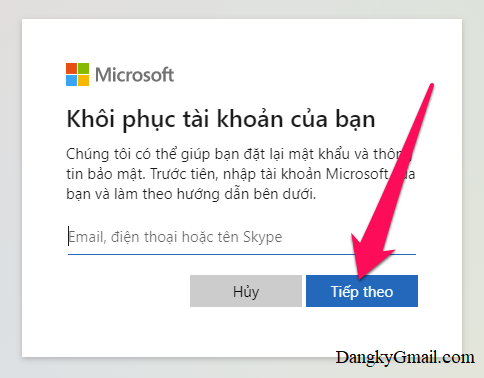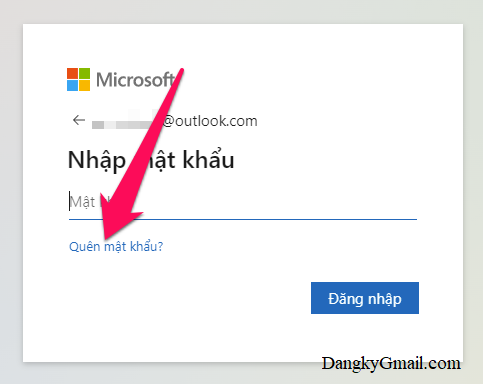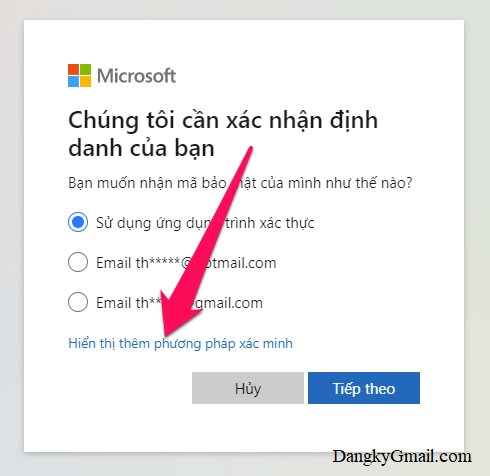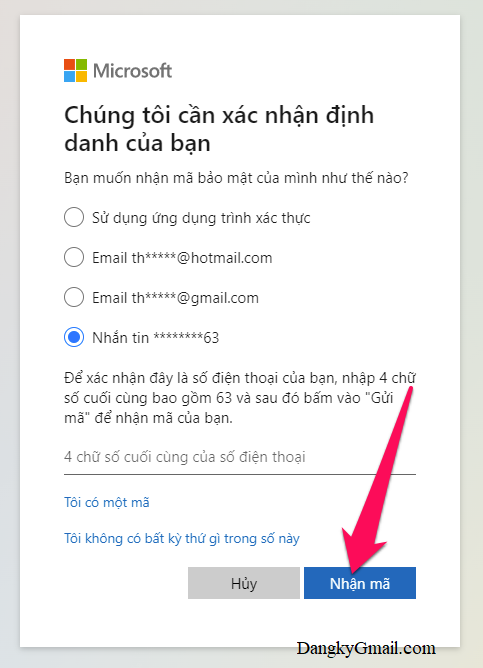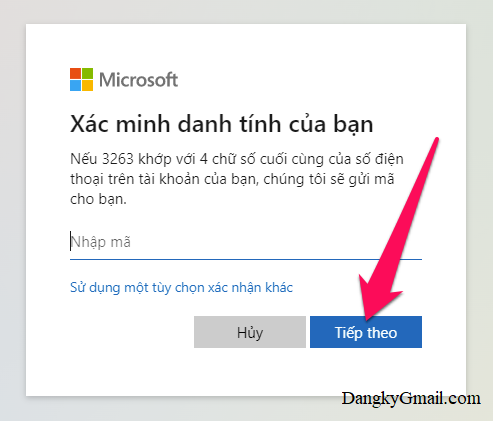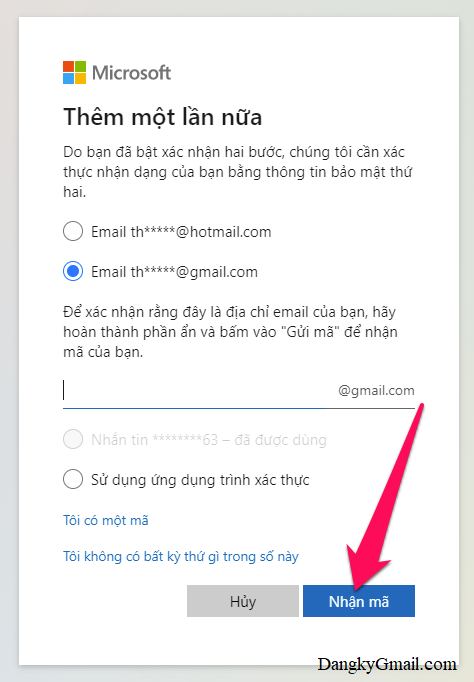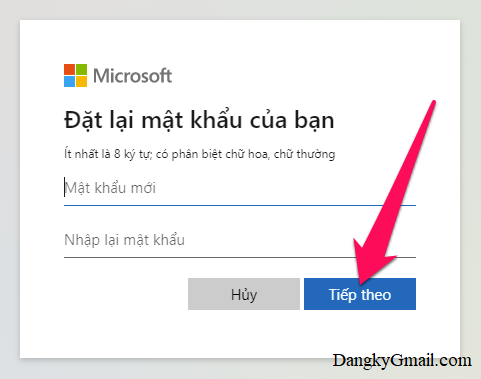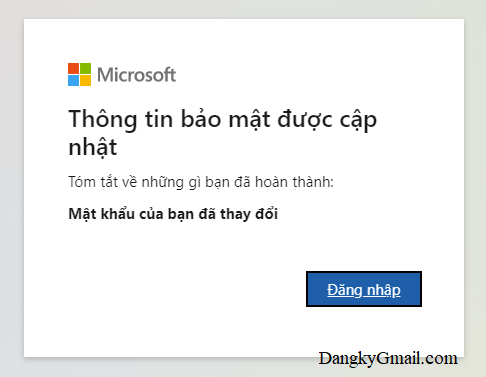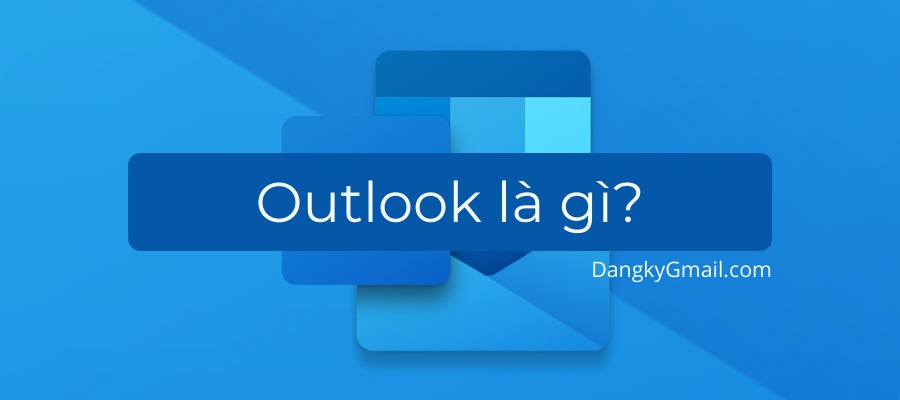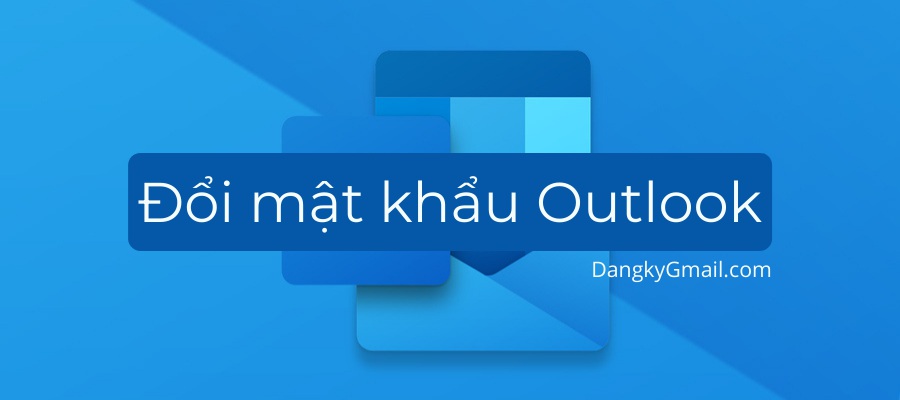Tương tự như Gmail, bạn có thể sẽ quên mật khẩu Outlook nếu ít đăng nhập hoặc sử dụng các cách trình lưu mật khẩu. Vậy làm sao lấy lại mật khẩu Outlook khi quên hoặc mất? Xem hướng dẫn ở đây.
Những lưu ý trước khi lấy lại mật khẩu Outlook
- Nên đăng nhập tài khoản Outlook trên ứng dụng Microsoft Authenticator và bật xác minh 2 bước để bảo mật tài khoản hơn và lấy lại mật khẩu nhanh hơn khi quên hoặc mất
- Nếu bật xác minh 2 bước sẽ cần xác minh 2 lần (phương pháp khác nhau) khi lấy lại mật khẩu
- Mật khẩu phải có ít nhất 8 ký tự, có phân biệt chữ hoa và chữ thường
Cách lấy lại mật khẩu Outlook, Hotmail, Microsoft Mail nhanh nhất
Bước 1: Truy cập link này rồi nhập địa chỉ outlook hoặc số điện thoại đăng ký tài khoản Outlook của bạn
Hoặc tại màn hình đăng nhập Outlook sau khi nhập tên đăng nhập bạn nhấn vào dòng Quên mật khẩu
Bước 2: Chọn cách lấy lại mật khẩu (qua email hoặc số điện thoại), nhấn vào dòng Hiển thị thêm phương pháp xác minh để xem thêm các phương pháp khác
Bước 3: Chọn phương pháp xác minh, ở đây mình chọn xác minh qua số điện thoại (phương pháp xác minh qua email cũng tương tự), tích vào phần Nhắn tin *********, nhập 4 số cuối của số điện thoại rồi nhấn nút Nhận mã
Lúc này sẽ có tin nhắn chứa mã xác minh gồm 4 chứ số được gửi tới số điện thoại của bạn. Bạn nhập mã này rồi nhấn nút Tiếp theo
Trường hợp bạn đã bật xác minh 2 bước, bạn sẽ phải xác minh thêm một lần nữa bằng một phương pháp khác. Làm tương tự như trên (nhập email → lấy mã → nhập mã)
Lúc này bạn sẽ được đưa tới trang đổi mật khẩu. Lưu ý mật khẩu phải có ít nhất 8 ký tự, có phân biệt chữ hoa và chữ thường.
Nhập mật khẩu mới xong nhấn nút Tiếp theo
Lấy lại mật khẩu Outlook thành công. Lần sau nhớ đăng nhập bằng mật khẩu mới nha
Chúc các bạn thành công!!!